
Todas las portadas deben cumplir las normas establecidas, como son el tamaño o la inclusión del logo oficial de EPL. Para este manual, emplearemos el programa Gimp, por ser software libre y gratuito.
Lo primero que debes hacer es descargarte la plantilla con los tres logos admitidos y elegir la portada de tu libro.
Empecemos con la portada. Una vez que la hayas descargado o escaneado, probablemente no tenga el tamaño preciso, sino que habrá que reducir su tamaño para adecuarlo al estándar (600x900 píxeles). También es posible que haya que recortar o deformar la imagen si la proporción no es la adecuada. Te aconsejamos guardar siempre la portada con resolución superior, en caso de que sea necesaria en un futuro.
Vamos por partes. Para reducir el tamaño de la imagen, ve a «Imagen» en la Barra de Herramientas (arriba) y selecciona «Escalar la imagen». Se abrirá una ventana que te permitirá varios parámetros, tal y como se muestra a continuación:

Como puedes ver, se ha configurado una anchura de 600, una altura de 900 y una resolución de 72 píxeles. Si la proporción de la imagen es la adecuada, en cuanto escribas 600, se escribirá 900 abajo. Pero si no lo es, tendrás que decidir si quieres recortar la imagen o deformarla.
Si elijes deformar la imagen, simplemente, en la misma ventana en la que estás, haz clic sobre los eslabones de cadena a la derecha de la anchura y altura, para que se separen. De esta forma, podrás introducir los valores independientemente y la imagen adquirirá el tamaño adecuado, pero deformándose.
Si la imagen no queda bien, o simplemente no te gusta la idea de deformarla, puedes optar por recortarla. Este proceso es algo más complicado:
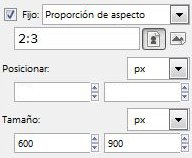
Ahora que ya tienes la portada del tamaño correcto, vamos a ver el método a seguir para añadir nuestro logo. Lo primero que tienes que entender es que Gimp funciona con capas. Cada capa representa una imagen diferente, superpuestas unas sobre otras. Según qué plantilla te hayas descargado, puede que tengas tres archivos diferentes (uno por logo) o bien los tres logos en un solo archivo. Si es este último caso, al abrir el archivo verás en la ventana de la derecha algo como esto:
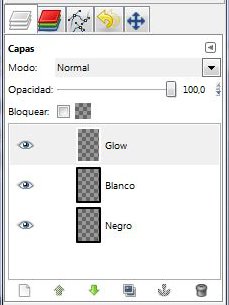
Como puedes ver, cada una de las capas corresponde a cada uno de los logos estándar de EPL. Lo que debes hacer es abrir en Gimp tanto tu portada como la plantilla de los logos. Haz clic sobre la capa con el logo que deseas emplear y arrástralo sobre la ventana con la portada. El logo se colocará automáticamente sobre ella y sólo te quedará guardar la imagen.
Ten cuidado a la hora de guardar las imágenes, no vayas a sobrescribir algún archivo que desees guardar.
Ahora ya tienes la portada lista para añadirla a tu ePub. Para obtener la versión para la web, simplemente tienes que escalar la imagen, indicándole el tamaño requerido (300x200 píxeles).
Ten en cuenta que siempre se pierde calidad al reducir el tamaño de una imagen, por lo que aunque no hay problema a la hora de reducir, si intentas aumentar el tamaño, la imagen saldrá borrosa.
Guarda siempre las portadas e imágenes con resolución superior, por si fuesen necesarias en un futuro.